スイフトトレーダーコラム
【Swift Traderの出金ガイド】ルールや出金できない時の原因・対策も解説
Swift Traderは日本人ユーザーの方でも手軽・スピーディに出金できる体制を整えています。海外FX業者の多くでは複数の出金方法に対応していますが、Swift Traderでもユーザーの利便性やニーズに応じて、3種類の出金方法を用意しています。
Swift Traderの出金方法
- 国内銀行送金
- 仮想通貨入金(USDT)
- STICPAY(クレジットカード出金)
この記事では、Swift Traderが用意する3つの出金方法や出金時のルールについて解説します。また出金できない原因・対処方法もあわせて紹介するので、ぜひ最後まで記事をご覧ください。
Swift Traderの出金ルール
ここでは、Swift Traderの出金ルールについて解説します。ルールを理解していないと出金を進められないケースもあるので、必ずチェックしておきましょう。
Swift Traderの出金ルール
- 日本円のみ出金手数料が必要
- 最低出金額は2,000円から
- 出金反映時間は最大で24時間
日本円のみ出金手数料が必要
日本円による出金を進める場合、一律160円の出金手数料の負担が必要です。
他社では出金手数料を無料にしているところがほとんどですが、一部の業者は出金額に応じて手数料を徴収するケースも。手数料が必要な他社と比較しても、Swift Traderは安価な出金手数料を実現しています。
| 海外FX業者 | 出金手数料(国内銀行送金) |
|---|---|
| Swift Trader | 一律160円 |
| FXGT | 無料 |
| XMTrading | 無料(※銀行振込は40万円未満で2,500円の手数料が必要) |
| Exness | 無料 |
| HFM | 無料 |
| AXIORY | 無料(※銀行振込は2万円未満で1,000円の手数料が必要) |
【Swift Traderの手数料ガイド】他社との比較や負担を抑えるコツも紹介
最低出金額は2,000円から
Swift Traderの最低出金額は2,000円に設定されています。他社と比較しても少額での出金が可能なため、細かな利益でも出金を進めやすいのがポイントです。
| 海外FX業者 | 最低出金額(国内銀行送金) |
|---|---|
| Swift Trader | 2,000円 |
| FXGT | 10,000円 |
| XMTrading | 10,000円 |
| Exness | 205USD(約30,000円) |
| HFM | 1,000円 |
| AXIORY | 1,100円 |
また他社では出金上限が設けられているケースがありますが、Swift Traderでは出金上限を設けていません。出金額が大きくなりそうな場合にも、複数回に分けることなく出金申請を進められます。
仮想通貨は最低10USDTからの出金が可能
仮想通貨の入金を進める場合は、より少額の10USDT(約1,540円)から出金できます。仮想通貨出金では手数料はもちろん、出金にかかるトランザクション手数料も無料です。
出金反映時間は最大で24時間
Swift Traderの出金反映時間は最大でも24時間となっています。コンプライアンスチェックにより反映時間が前後する可能性はありますが、他社と比較してもスピーディな出金作業に対応しています。
出金方法別の反映時間
- 国内銀行送金:〜5営業日
- STICPAY(クレジットカード):出金処理完了後すぐに反映
- 仮想通貨(USDT):〜24時間
※STICPAYからクレジットカードへの出金は、お客様自身で手続きする必要があります。
上記の時間はおおよその時間となるので、表示されている時間よりも早く出金が完了するケースも。しかし、出金経路によっては最大で5営業日ほど時間がかかる可能性がある点に注意してください。
Swift Traderから出金する方法【国内銀行送金】
ここでは、国内銀行送金を活用して日本円を出金する方法を解説します。手順は図解付きで解説していくので、ぜひ一緒に作業を進めてみてください。
国内銀行送金での出金方法
- 資産をウォレットに移動
- 出金先の銀行口座を登録
- 出金の申請を進める
STEP1:資産をウォレットに移動
まずはダッシュボードのメニューから、「もっと見る」をタップ。その後、ウォレットの中の「資金移動」を選択します。資金移動画面が開くので、以下の項目の設定を進めて「資金移動を実行」をタップしてください。
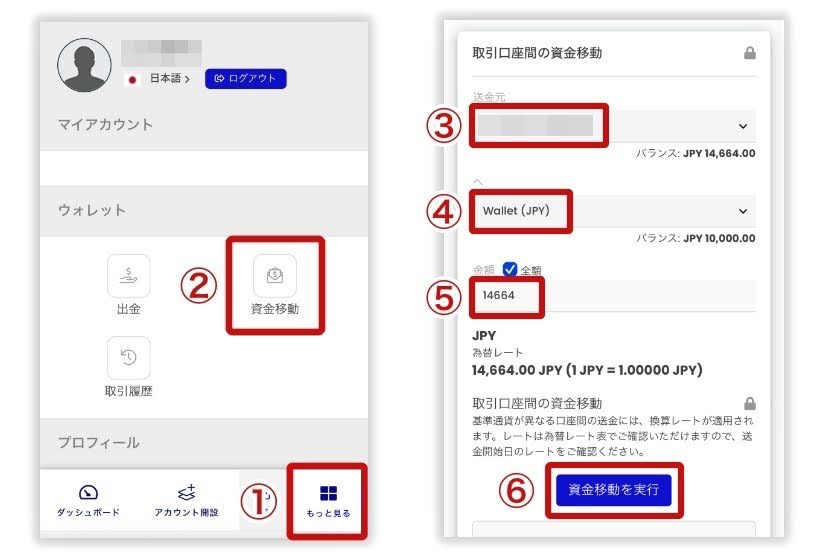
資金移動の設定項目
- 送金元:任意の口座タイプを選択
- 送金先:「Wallet(JPY)」に設定
- 金額:資金移動する金額を入力
資金移動の実行を行うと、口座内のボーナスが全て消滅してしまいます。ボーナスがまだ残っている際は、トレードで使い切るか消滅を受け入れた上で資金移動を進めてください。
STEP2:出金先の銀行口座を登録
次に、出金先の銀行口座を登録します。ダッシュボードの「もっと見る」を選択後、ウォレットの「出金」をタップしましょう。出金画面が表示されたら、画面上部の「追加する」をタップしてください。
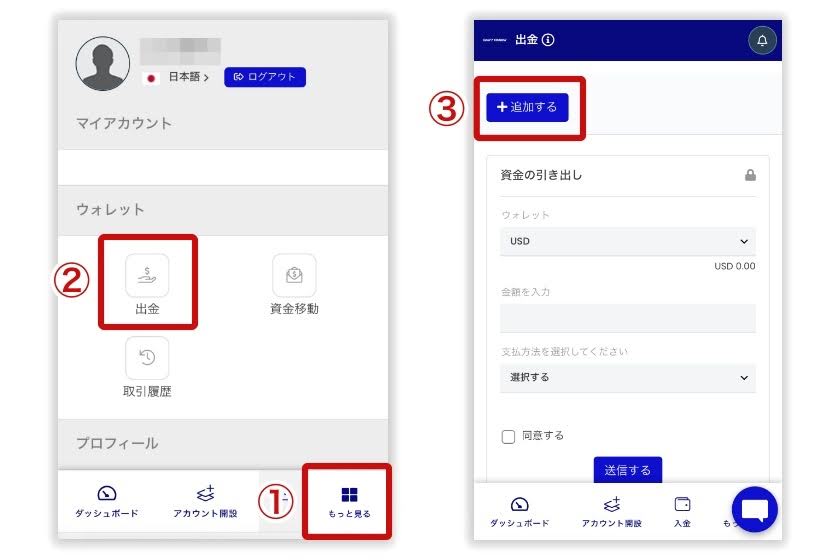
続いて、銀行口座の情報入力を進めていきます。以下の画像のとおり必須項目を入力後、「送信する」をタップして登録作業を完了させてください。
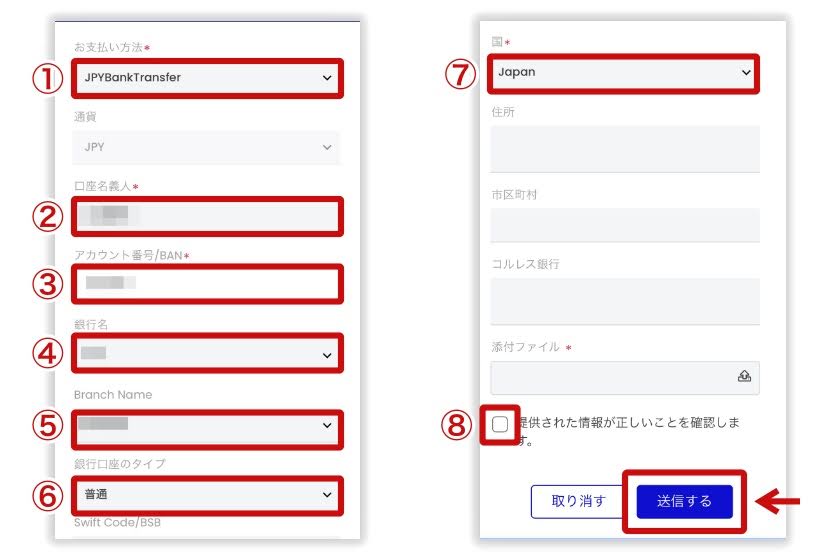
国内銀行振込の注意点
Swift Traderでは、独自で設定した振込み名で入金確認を行っています。実際に振込を行う際は、必ずSwift Traderが指定する振込み名を使用してください。
| ①支払い方法 | 「JPYBankTransfer」を選択 |
| ②口座名義人 | カタカナで氏名を入力 |
| ③アカウント番号/BAN | 出金先銀行の口座番号を入力 |
| ④銀行名 | 出金先銀行を一覧から選択 |
| ⑤Branch Name | 出金先銀行の支店名を入力 |
| ⑥銀行口座のタイプ | 出金先銀行の口座種類を選択 |
| ⑦国 | 「Japan」を選択 |
| ⑧入力情報の確認 | チェックを入れる |
登録の際は銀行名や口座番号のほか、添付ファイルとして下記4点の情報が確認できる写真やスクリーンショットが必要です。
添付ファイル
- 銀行名
- 名義
- 口座番号
- 支店名(コード)
上記の情報が確認できるものであれば通帳やキャッシュカードの写真、銀行マイページのスクリーンショットでも問題ございません。
Swift Traderでの審査が完了後、登録申請した銀行口座を出金先として利用できるようになります。銀行口座の登録完了の際は、メールアドレスに通知されるのでチェックしておきましょう。
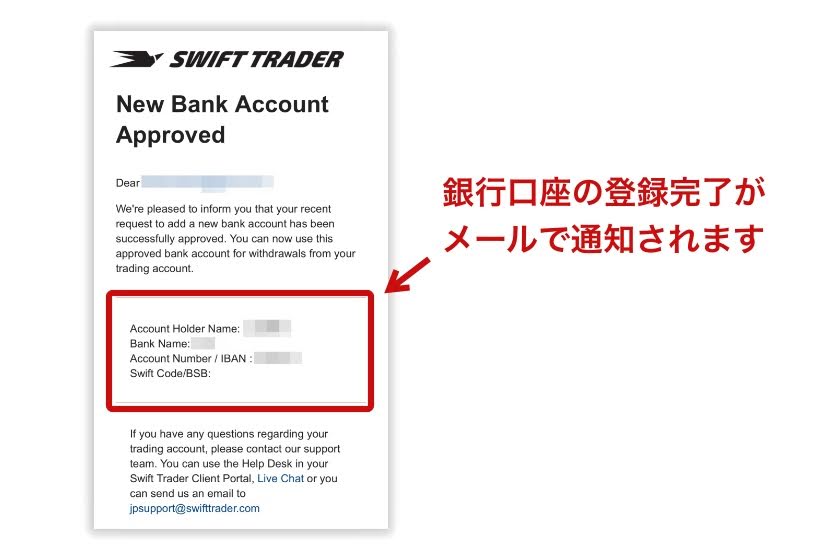
STEP3:出金の申請を進める
銀行口座の登録完了後、Swift Traderで出金申請を進めましょう。ダッシュボードの「もっと見る」から「出金」を選択後、以下のとおり必要情報を入力していきます。
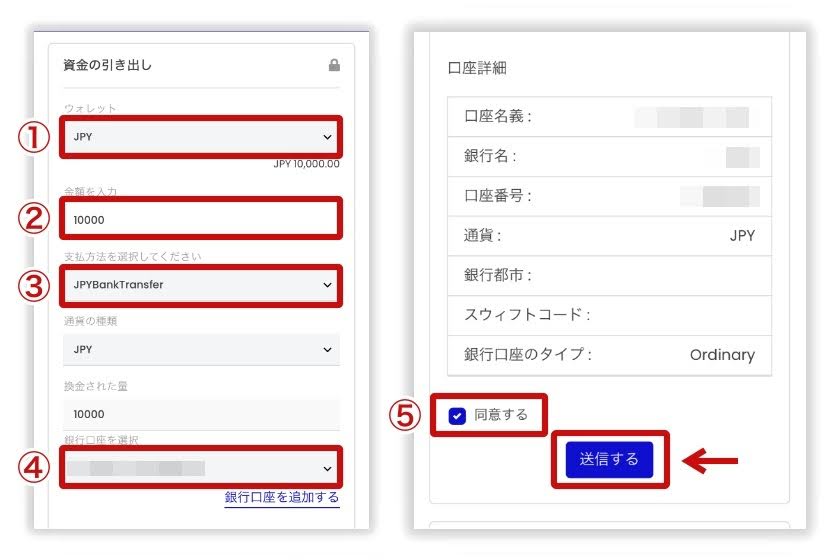
| ①ウォレット | 「JPY」を選択 |
| ②金額 | 出金額を入力 |
| ③支払い方法 | 「JPYBankTransfer」を選択 |
| ④銀行口座 | 登録した銀行口座を選択 |
| ⑤入力内容への同意 | チェックを入れる |
同意にチェックを入れた後、「送信する」をタップして出金申請完了です。登録した銀行口座に資金が反映されるまでしばらく待ちましょう。
Swift Traderから出金する方法【仮想通貨出金】
仮想通貨を使った出金方法は以下の3STEPです。こちらも国内銀行送金同様、図解で解説していくのでぜひ手順を参考に出金を進めてみてください。
仮想通貨の出金方法
- 仮想通貨取引所で入金アドレスを取得
- 資産をウォレットに移動
- 出金の申請を進める
STEP1:仮想通貨取引所で入金アドレスを取得
まずは出金先の仮想通貨取引所にて、USDTの入金アドレスを取得します。どの仮想通貨取引所でも、大抵は以下の方法で入金アドレスの取得が可能です。
入金アドレスの取得手順
- 仮想通貨取引所の入金画面にアクセス
- 入金する通貨で「USDT」を選択
- 入金に利用するブロックチェーンを選択
- 表示された入金アドレスをコピー
仮想通貨取引所で選択するブロックチェーンは、Swift Traderが対応する4種類のブロックチェーンから選んでください。また入金アドレスは今後の手順で入力ミスを防ぐためにも、必ずコピーして取得するようにしてください。
STEP2:資産をウォレットに移動
続いて、Swift Traderの取引口座からウォレットに資金を移動させます。まずはメニューの「もっと見る」を選択し、「資金移動」をタップしましょう。
その後、送金元を任意の取引口座(アカウントタイプ=USDT)に設定します。送金先を「Wallet(USDT)」に設定した後、USDTベースで送金額を設定して「資金移動を実行」をタップしてください。
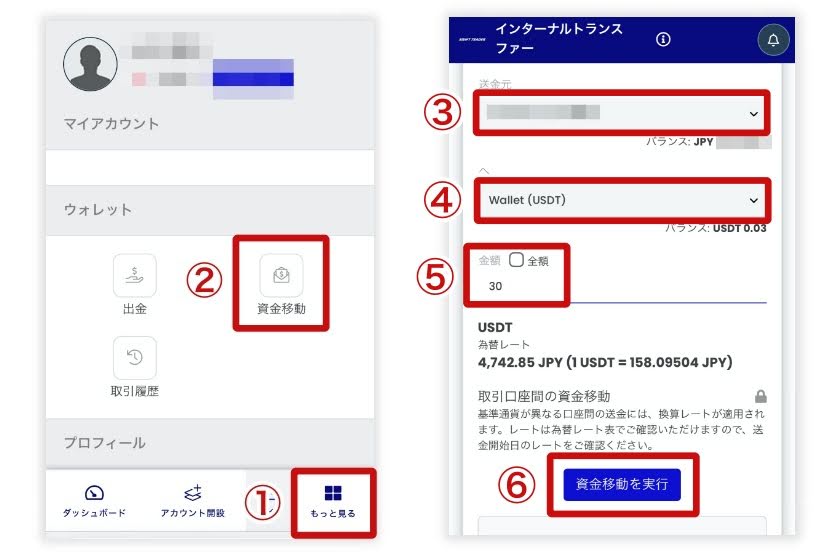
上記の手順が完了すれば、取引口座内のUSDTがマイウォレットへ移動します。
資金移動時の注意点
資金移動する際は他の通貨からUSDT、またはUSDTから他の通貨へ換金できません。仮想通貨出金を行う場合は、送金元と送金先の取引口座・マイウォレットがUSDTベースかを確認してください。
STEP3:出金の申請を進める
最後に、資金移動したUSDTの出金申請を進めます。まずはメニューの「もっと見る」から「出金」をタップしてください。
出金画面が開いたら、以下の画像のとおりに各種出金設定を進めてください。その後、「Add Crypto Addres」をタップします。
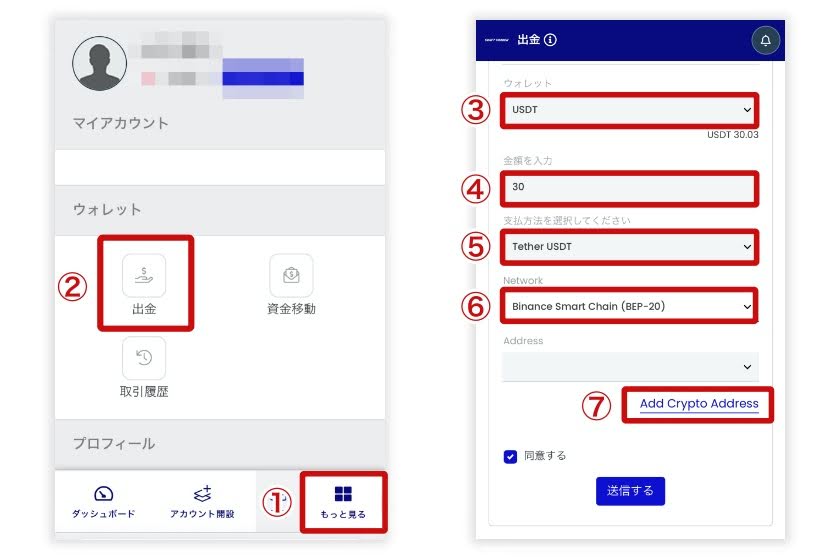
| ③ウォレット | 「USDT」を選択 |
| ④金額 | 任意の出金額を入力 |
| ⑤支払い方法 | 「Tether USDT」を選択 |
| ⑥ネットワーク | 出金に使うブロックチェーンを選択 |
新たに画面が開いたら、「Address」の欄でコピーしておいたUSDTの入金アドレスを貼り付けます。その後、「Add」をタップして出金画面に戻ってください。
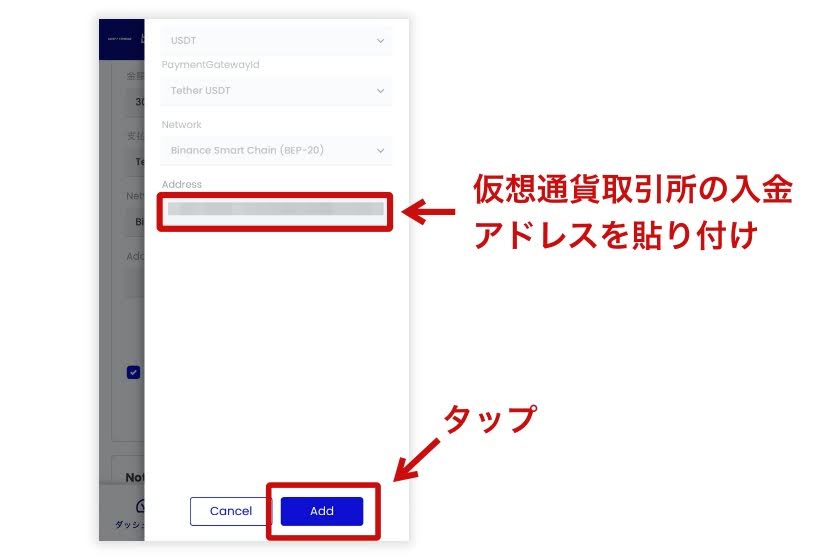
出金の同意にチェックを入れた後、「送信する」をタップします。確認画面が表示されるので、「はい」をタップすれば出金申請完了です。
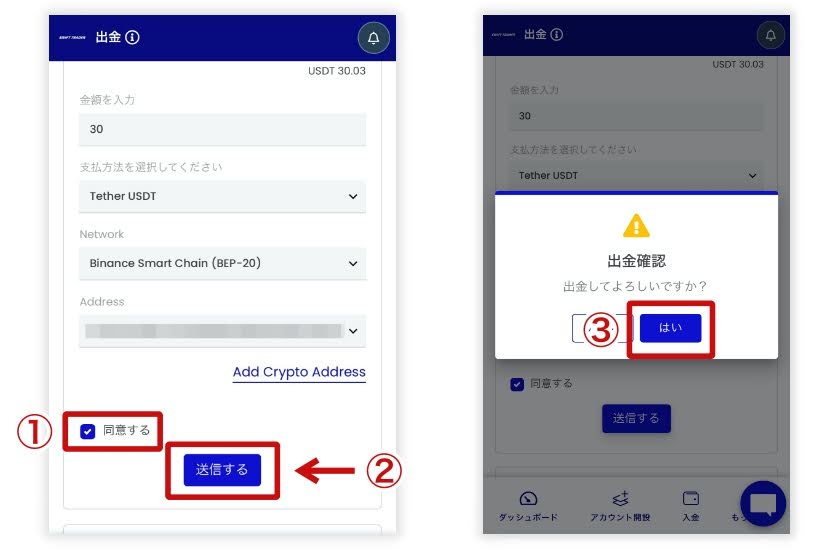
Swift Traderから出金する方法【STICPAY】
クレジットカードに対応したSTICPAYで出金を進める手順は、以下の2STEPです。
仮想通貨の出金方法
- 資産をウォレットに移動
- 出金の申請を進める
STEP1:資産をウォレットに移動
まずはダッシュボードで「もっと見る」から「資金移動」の順番にタップします。
資金移動画面から送金元を任意の取引口座に設定し、送金先を「Wallet(JPY)」に設定してください。その後振替額を入力し、「資金移動を実行」をタップすれば資金移動が完了します。
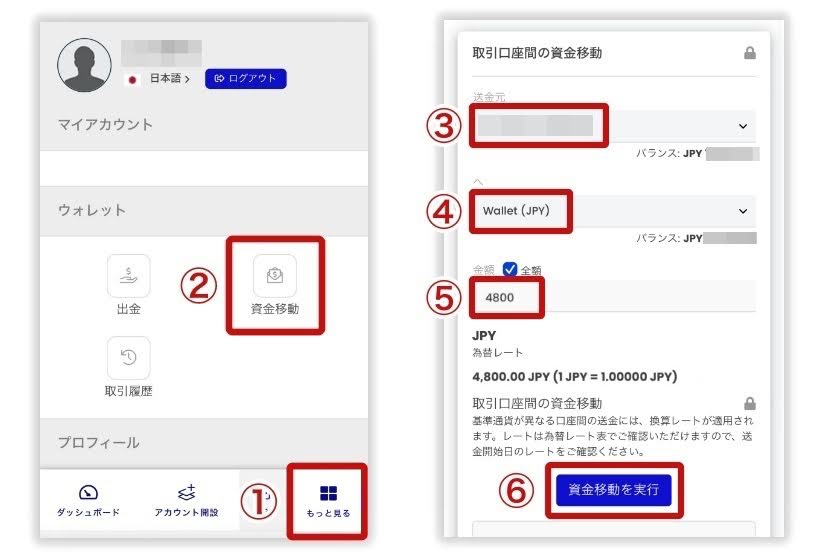
STEP2:出金の申請を進める
続いて、ダッシュボードから「もっと見る」を選択後、「出金」をタップしてください。出金画面が開いたら、以下画像のとおりに各種項目の設定を進めましょう。
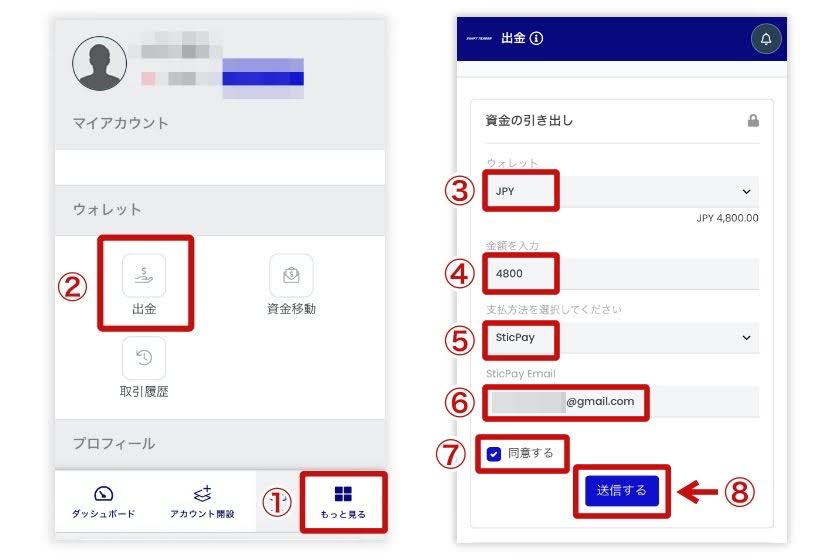
| ③ウォレット | 「JPY」を選択 |
| ④金額 | 任意の出金額を入力 |
| ⑤支払い方法 | 「STICPAY」を選択 |
| ⑥STICPAY Email | STICPAYで登録したメールアドレスを入力 |
各種項目の設定完了後、出金の同意にチェックをつけて「送信する」をタップしてください。
その後、出金の確認画面が表示されます。「はい」をタップすれば出金申請完了です。出金リクエスト受付のメールが届くので、あとはSwift Traderが出金処理を完了するまで待ちましょう。
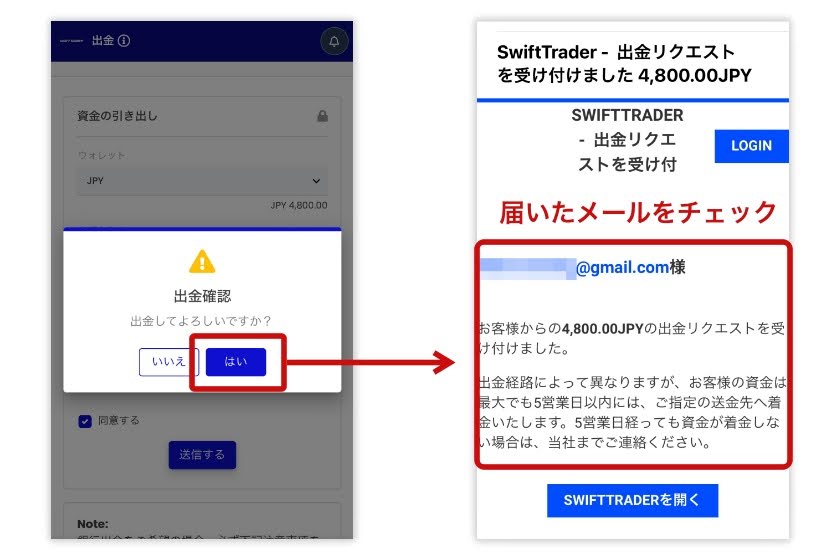
Swift Traderから出金できない時の原因・対処方法
Swift Traderで出金できない・出金が反映されない時は、以下のような原因が考えられます。まずはどの原因が影響しているかを突き止め、それぞれで対処を行っていきましょう。
出金できないよくある原因
- 名義の異なる口座で登録申請している
- 出金先銀行の情報入力が間違っている
- 銀行登録時の添付書類に不備がある
- 出金先のアドレス・ネットワークに誤りがある
名義の異なる口座で登録申請している
口座開設時に登録した個人情報以外では、Swift Traderで出金を受け付けていません。そのため、名義の異なる銀行口座は出金先として登録申請できない点に注意してください。
仮に名義の異なる銀行口座で申請を進めてしまった場合でも、後からの再申請が可能です。自身の名義の銀行口座を用意したうえで、再度出金先の登録申請を進めてください。
出金先銀行の情報入力が間違っている
出金先の銀行情報の入力に誤りがあると、出金時に登録したはずの銀行口座を選択できないケースがあります。特に口座名義人や口座番号等は入力間違いが起こりやすいため注意が必要です。
再度情報入力を進めて申請し直す場合は、入力内容に誤りがないかをしっかりチェックしてください。また入力ミスが起こらないよう、コピペを使って情報入力するのもおすすめです。
銀行登録時の添付書類に不備がある
銀行登録時に添付する取引明細書に不備があると、出金先の登録が承認されません。取引明細書は3ヶ月以内に発行されており、名義や銀行名などの情報が記載されている必要があります。
提出要件を満たした取引明細書の発行が可能かは、利用する金融機関によっても異なります。まずは金融機関に問い合わせをした上で、要件を満たした取引明細書を発行・添付するようにしてください。
出金先のアドレス・ネットワークに誤りがある
仮想通貨を出金する場合、出金先のアドレスやネットワークに誤りがあると正しく出金を進められません。最悪の場合出金した仮想通貨を紛失してしまうリスクもあるので注意が必要です。
特にアドレスは長い文字列のため、手入力だと間違ってしまうリスクが高まります。アドレスはコピーできるようになっているので、必ずコピペを使って出金作業を進めてください。
【解決策】困った時はサポートに問い合わせる
出金できない状況が改善されない場合は、ぜひSwift Traderのサポートを活用してください。Swift Traderは以下のような問い合わせ方法を用意しており、日本語でのサポートにも対応しています。
Swift Traderの充実したサポート体制
- ライブチャット:09:00~21:00(月~金)
- 公式LINE:24時間受付
- Email:24時間受付
- マイページからリクエスト送信:24時間受付
手軽に問い合わせを進めたい場合は、Swift Trader公式LINEを追加しておくのがおすすめです。LINEを追加する際はダッシュボードからメッセージアイコンをタップ。開いたメニューからLINEアイコンをタップしてください。
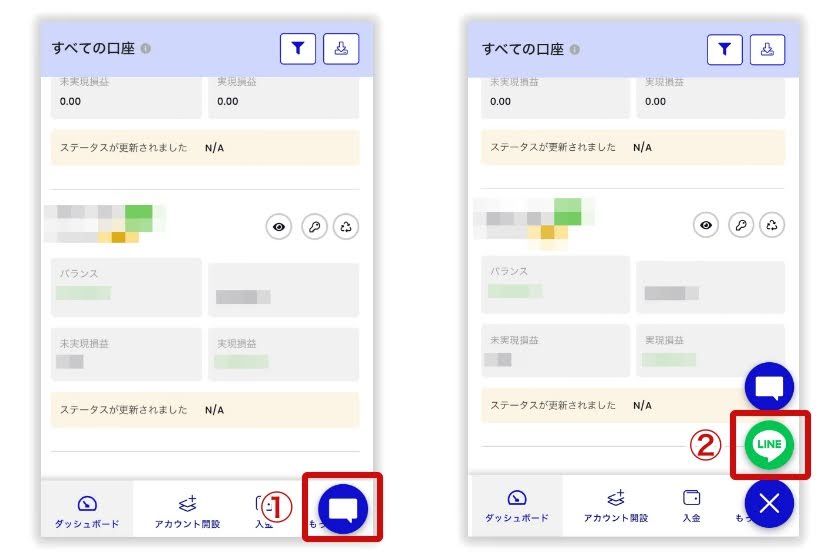
LINEが起動するので、「開く」をタップ。その後表示された画面で「追加」をタップすれば、Swift Trader公式アカウントの友だち登録が完了します。
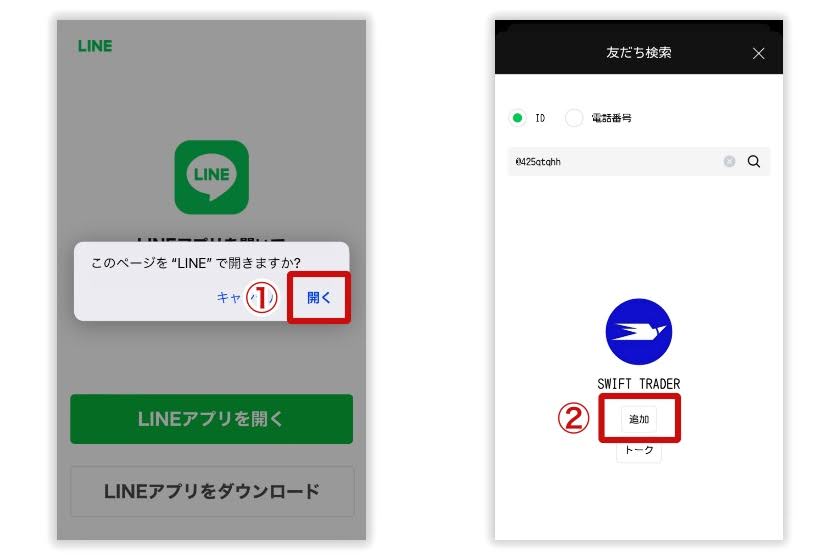
実際にLINEで問い合わせを進める際は、「Swift Traderサポート窓口」の友だち登録もあわせて進めましょう。トークメニューから「カスタマーサポート」をタップ後、「友だち追加」をタップすればOKです。
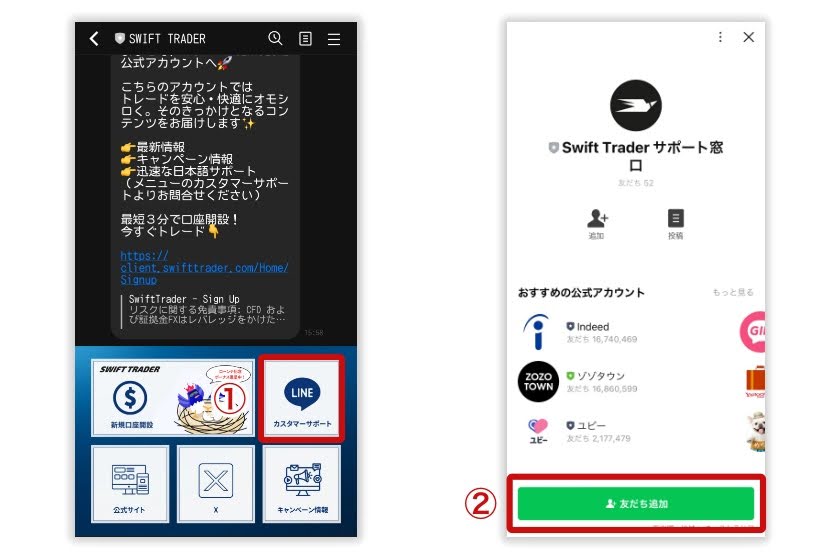
サポーターとのやり取りを行いたい場合は、Swift Traderサポート窓口のトーク画面でメールアドレスを打ち込んだ後に「サポート」と入力しましょう。その後以下の情報提供を進めることで、担当サポーターとつながります。
サポート対応に必要な情報
- Swift Traderで登録したメールアドレス
- Swift TraderでのクライアントID
- 自身の生年月日
クライアントIDはダッシュボードの「もっと見る」から、「個人情報」を選択することでチェック可能です。上記の必須情報を準備した上で、問い合わせを進めるようにしてください。
Swift Traderの出金でよくある質問【Q&A】
最後に、Swift Traderの出金でよくある質問について回答します。
出金履歴はどこでチェックできますか?
出金履歴はダッシュボードの「もっと見る」から、「取引履歴」を選択することで確認できます。出金履歴はもちろんのこと、入金履歴もチェック可能です。
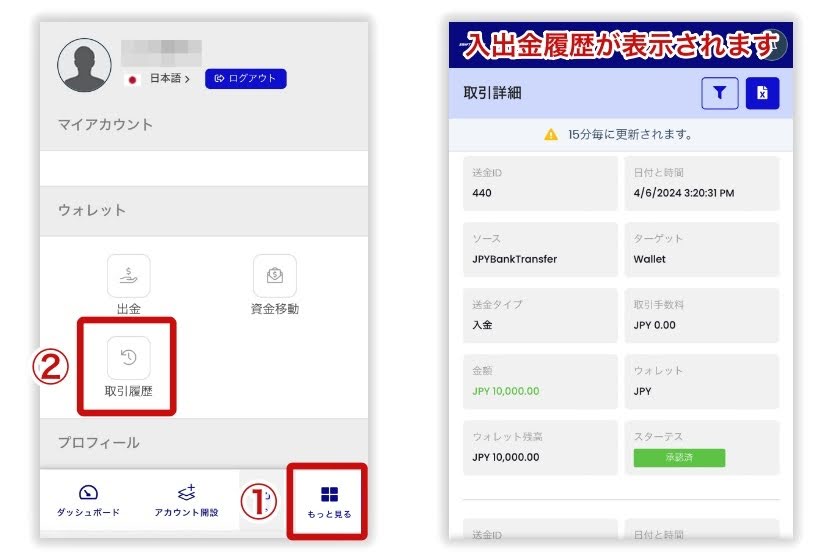
画面上部のファイル状のアイコンをタップすれば、xlsxファイル形式で履歴をダウンロードできます。確定申告などで履歴が必要な際は、ぜひこちらからダウンロードを進めてください。
資金移動の際は異なる通貨に換金できますか?
資金移動では異なる通貨(JPY↔USDのみ)での受け取り設定も進められます。但し、USDTへまたはUSDTから他通貨への換金は不可となっております。
ウォレット・取引口座間で異なる通貨を選択すると、自動的に資金が両替されます。その時のレートで両替が行われますが、トレーダーは両替手数料等の支払いといった負担はありません。
受け取ったボーナスは出金に対応していますか?
ボーナスはSwift Trader上から出金できません。
ただし、ボーナスを使って得た利益については出金可能です。新規口座開設ボーナスのみでトレードを行い、獲得した利益については20万ドル相当の取引量を達成することで出金を進められます。
Swift Traderのボーナス情報を解説 !受け取り方や利用時の注意点も紹介
【まとめ】日本円の出金手順は簡単3STEPで進められる!
Swift Traderで出金する方法や出金のルールについて解説しました。
3種類ある出金方法の中でも、「国内銀行送金」はわずか3ステップで手軽に進められ、2,000円と少額からの出金に対応しています。事前に銀行口座の登録申請が必要になるので、要件を満たした取引履歴明細書の準備を忘れないようにしましょう。
出金のやり方に迷った時は、Swift TraderがオンラインチャットやLINEを通じてサポートすることも可能です。まずはこの記事を参考に、ぜひ正しい手順で出金作業を進めてみてください。
Swift Trader公式LINEをチェック!
Swift Trader公式LINEアカウントを活用すれば、よくある質問の確認やカスタマーサポートへの問い合わせが可能です。お得なキャンペーン情報も受け取れるチャンスなので、ぜひSwift Trader公式LINEアカウントの友だち追加を進めてみてください。
